本記事のリンクには広告も含まれます
漫画やイラストをデジタルで描くときに使うのが液タブ。
その液タブの中にはファンクションキーやダイヤルがない製品もあります。そんなときに使うと便利なのが左手デバイス。
ショートカットやブラシサイズの変更、拡大・縮小などキーボード操作をせずに行えます。

そんなクリエイターに必須ともいえる、左手デバイスの究極形があります。それが「TourBox Elite」。

使うとわかるのですが他の左手デバイスと違い、キーの形がすべて違います。なのでノールックでもどのキーを押せば、どのショートカットになるのかが判断でき非常に便利。
これを使うことで絵を描く時短になります。
というわけで本記事では、究極のBluetoothコントローラー(左手デバイス)「TourBox Elite」をレビューしていきます。
クリックできる目次
TourBox Eliteの外観とサイズ
支援のリターンとして贈られてくるTourBox Eliteは、箱に丁寧に梱包されています。
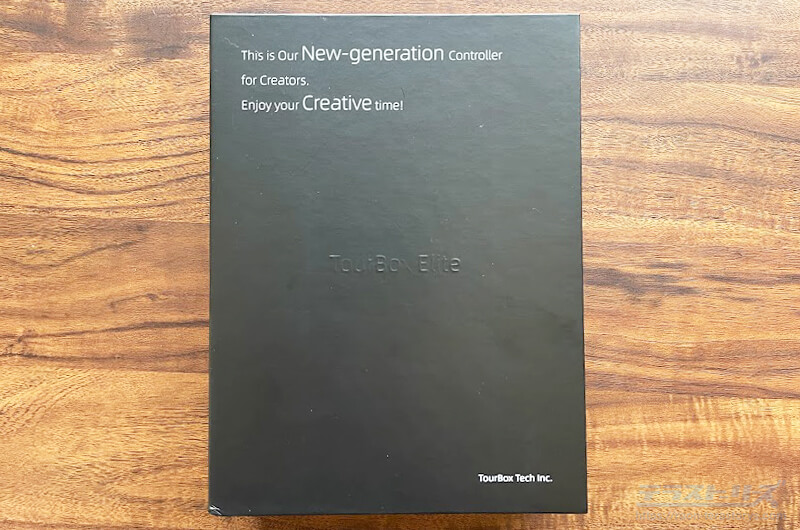
まずは外観。本体の色は白と黒がありますが、こちらは黒。そして少しスケルトン。

TourBox Eliteにはつまみやボタンがたくさんあります。これに自分好みにショートカットをカスタマイズして使います。
TourBox Eliteの大きさは少年コミック2冊分くらい。

裏側には電池を入れる箇所があります。

上図はカバーを外して、付属の単3電池を入れました。接続は付属の有線、もしくはワイヤレスでできます。
厚さはつまみを入れると約4cmほど。少年コミックよりも少し暑いです。

サイズはそれほど大きくなく、液タブと併用して置いてもジャマにならないサイズ感。
TourBox Eliteの付属品
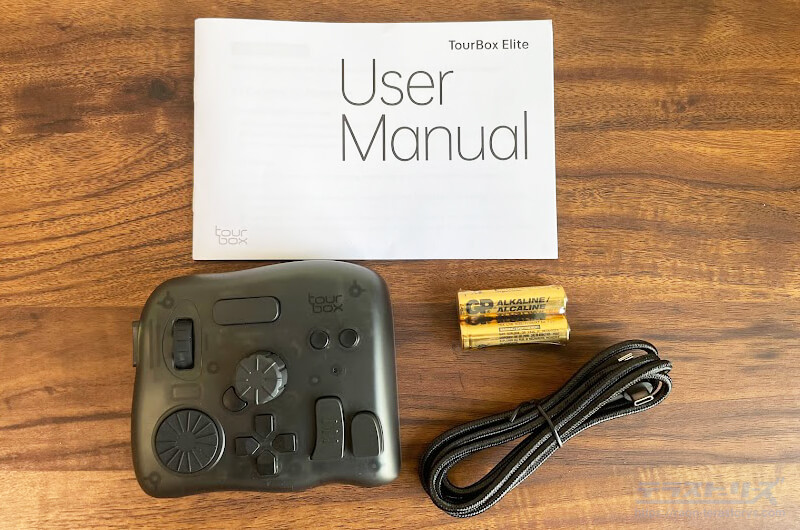
- 本体
- 接続ケーブル
- マニュアル(英語)
- 単3電池2本
マニュアル(説明書)はすべて英語で書かれているため、英語が読めないとチンプンカンプン。
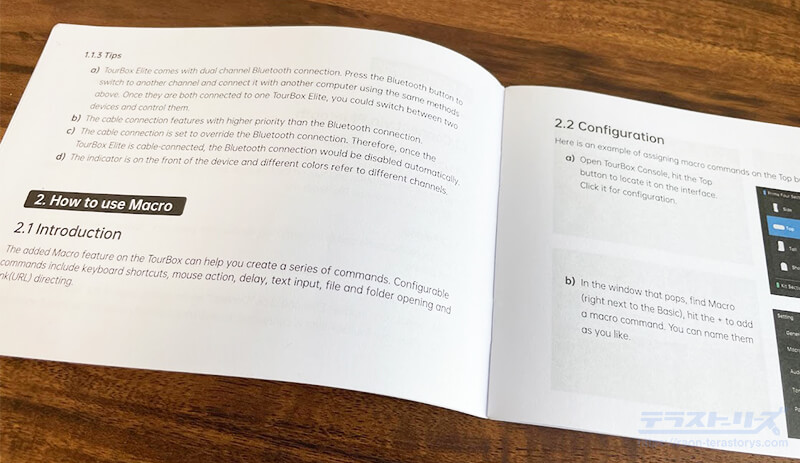
説明書は多言語(英語・中国語・日本語など)ごとに記載があれば親切だったかな、と思いました。
設定や使い方は後述しているので、参考にしてください。
本体にはそれを入れる袋があって、使わないときはしっかり保管できる点はありがたいな、と感じました。

TourBox Eliteのレビュー
TourBox Eliteを実際に使った使用感・操作感などをレビューしていきます。
左利きの人が使ってみる

世の中の人、だいたい右利き。でも中には左利きの人もいます。まさに僕がそう。左手デバイスはたちまち右手デバイスになります。
TourBox Eliteは、そんな左利きの人にも使えるのか気になるところですよね。

ボタン配置などは右利き用につくられているとはいえ、使えないわけではありませんでした。
右手で使ってもすべてのボタンに指が届くので、操作感になれてしまえばマウスのよう簡単に使えます。
思えば左利きの人は、世の中の右利き用に作られた世界に慣れているはず。
例えばハサミや包丁、駅の改札や扉のドアノブの位置など。
そんな順応性の高さがあるのだから、右手でも使えるのかな?と躊躇するのはもったいないな、と感じました。
使用・操作感
では左利きの人が実際に使ってみると…。

ブラシサイズの変更、ズームイン・アウトなどが楽。時短に繋がりました。
あとは基本的なショートカット、取り消しや保存、ツールの切替えを設定していましたが、これも楽。
ただし自分で設定したショートカットの位置を、覚えてノールックで使うには少し時間が必要です。

十字キーのみ画面上に表示されるため、わかりやすい。表示・非表示の切替えもできます。
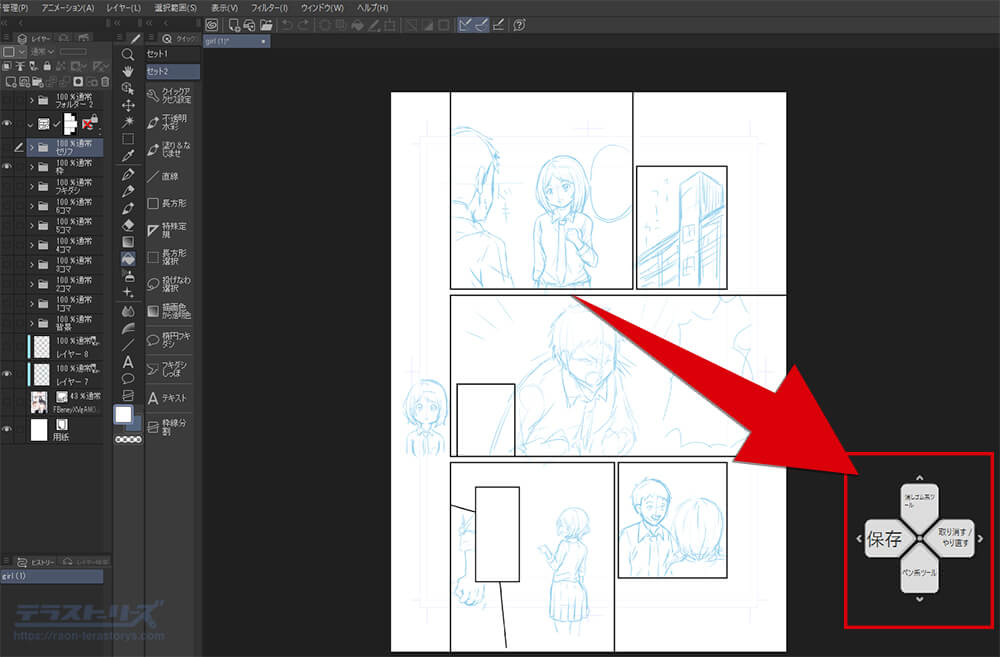
不透明度や大きさ、位置などの調整もでき、細かい点にまでこだわりを感じました。
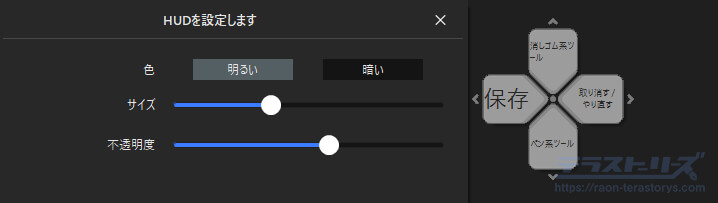
使うのに慣れるとこれなしでは、もう作業できないくらい便利で楽です。
TourBox Eliteの使い方
TourBox Eliteを使うには以下の3ステップでOK。
- PCとTourBox Eliteを接続
- TourBoxコンソールをインストール
- ショートカットの設定
PCと接続
接続はワイヤレスと有線があります。
ワイヤレスの場合は単三電池を2本。優先の場合は付属のケーブルを使います。
ケーブル端子はUSB-TypeCで、USBメモリーの端子(TypeA)とは違うので注意が必要です。
インストールと設定
TourBox Eliteを使うには専用のソフト「TourBoxコンソール」をインストールします。
ソフトを起動し、ショートカットを割り当てます。使うときは常にソフトを起動。

公式サイトの「TourBox Eliteコンソールダウンロード」ページへ行き、インストールする。
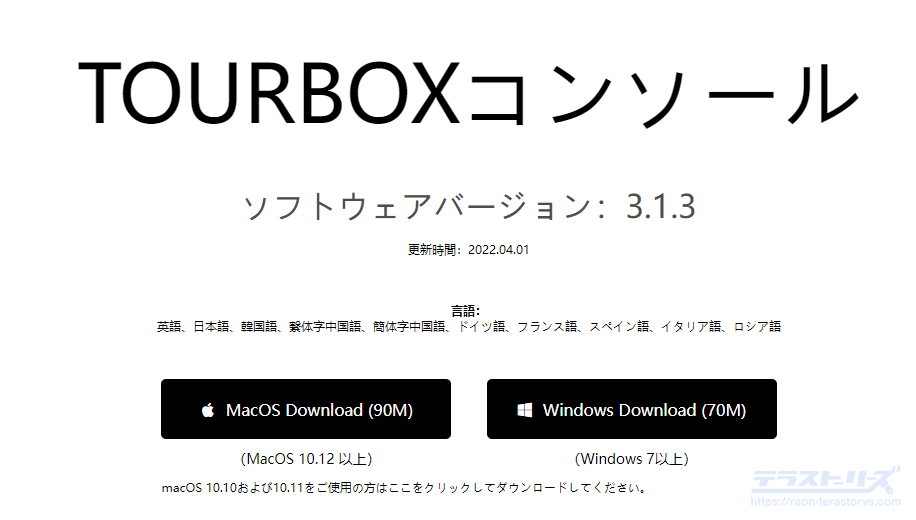
PCと接続し、ソフトを起動します。
すると最初に画面の説明(チュートリアル)がはじまるので、それに従ってショートカットを割り当てていきます。
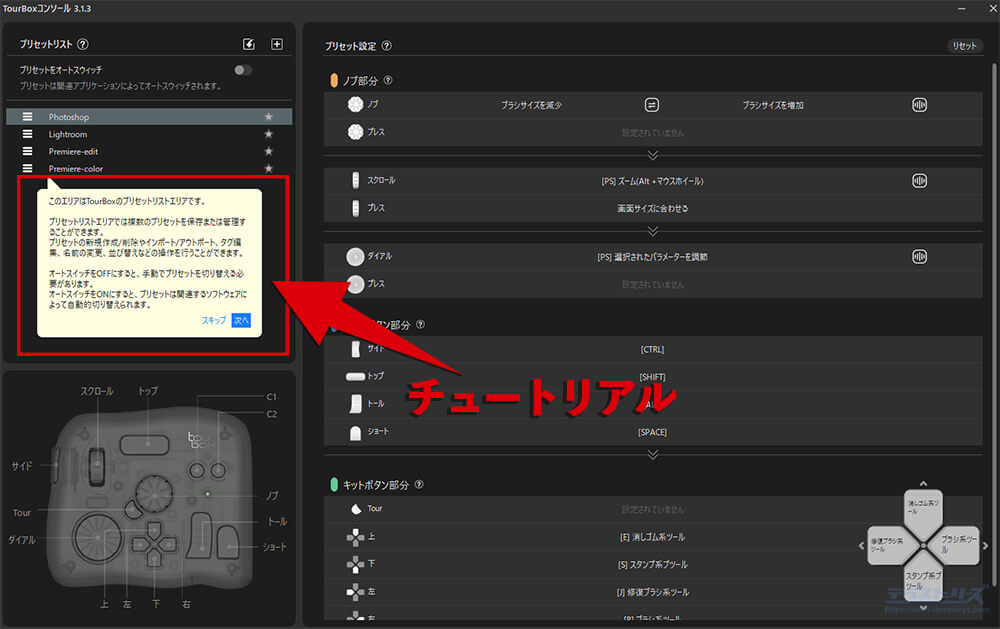
CLIPSTUDIOやPhotoshopなどソフトウェアによって、切り替えができます。
またTourBox Eliteの本体にあるボタンは形が違います。形が違うためショートカットを割り当てたボタンもすぐわかる仕様になっています。
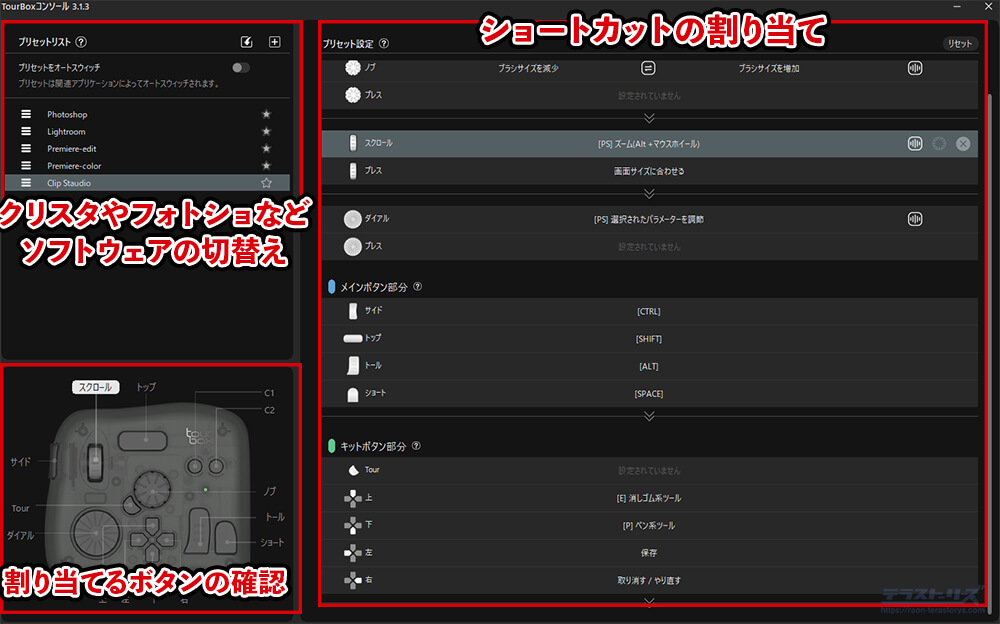
好みのショートカットを各ボタンに割りあてます。
以上で設定は完了。
付属のマニュアルは英語でわかりませんでしたが、公式サイトでは日本語でしっかり使い方が載っているので安心。
TourBox Eliteはこんな人におすすめ
TourBox Eliteをおすすめする人はこんな人。
- ファンクションキーのない液タブを使っている
- キーボード操作が多い人
- 圧倒的作業効率を求めたい人
ファンクションキーやダイヤルがない液タブ・ペンタブを使っている人は必須。世界が変わります。
カラーバリエーションも3つ。

お使いのパソコン周辺機器の色にあわせて選べます。
TourBox Eliteレビューまとめ
TourBox Eliteのレビューでした。
左利きの人でも使え、使い方も簡単。気になってる人にはおすすめの左手デバイスでした。




